Elhanyagolhatóan kicsi azon felhasználók száma, akik a kissé elavult és lelassult gépet egyszerűen eldobják, és újat vesznek helyette. Ez nem baj, sőt, az esetek 99,9 százalékában bűn lenne ezeket az egyébként kiváló PC-ket csak úgy elhajítani. Helyette inkább fel kell mérni a helyzetet, megkeresni a leggyengébb láncszemeket, és ezeket lecserélni. Ha jól választunk, akár pár ezer forintból csendesebb, gyorsabb, szebb gépünk lehet, ami utána ismét hosszú évekig hű társunk lesz.
Mindenre van megoldás
Három tipikus PC-s kategóriában mutatjuk meg, hogyan kell megkeresni és lecserélni az elhasználódott vagy túl lassúnak bizonyult komponenseket. Mindegyik fejlesztésnél konkrét termékeket ajánlunk ár és komponens tekintetében is, így remélhetőleg mind megtaláljátok a gépetekhez legjobban passzoló megoldást. Persze lehetnek ezektől eltérő esetek, amelyek egyedi megközelítést igényelnek: ezeket írjátok meg nekünk, és mi segítünk megtalálni az optimális fejlesztési opciókat.
Szoftveres előkészületek
Elfogadtuk, hogy a gép lassú, hangos és elavult, sikerült némi pénzt is félretennünk a fejlesztésre, ám még ne vágjunk bele azonnal a hardveres bővítésbe. Elsőként tegyük rendbe a szoftveres részt, mert már ezzel is sokat javíthatunk gépünkön. Takarítsuk le az adatszemetet, frissítsünk minden drivert és szoftvert, végezzünk alapos vírus- és kártevőirtást, majd a tiszta, rendezett Windowsról készítsünk biztonsági mentést. Ez utóbbi kiemelten fontos, hiszen a hardveres bővítés során a legrosszabb esetben adatvesztés is felléphet, amit nem engedhetünk meg magunknak.

A bővítés során fejlettebb, erősebb hardvert készülünk beültetni, ezért fontos, hogy az alaplapunk BIOS-a is a legfrissebb legyen, amely minden lehetséges komponenst megfelelően támogat. Látogassunk el a gyártó oldalára, szerezzük be a legújabb BIOS fájlt, majd a kézikönyvben leírtak szerint (általában USB-kulcsról) frissítsük a BIOS-t. Amennyiben indítható DOS-ra van szükségünk a frissítéshez, használjuk a Rufus nevezetű programot, amely egy kattintásra elkészíti nekünk a megfelelő, DOS-os rendszerindító pendive-ot.
Amit minden gép meghálál
Legyen az egyszerű, irodai PC vagy erős, A-kategóriás játékokat futtató gamer-PC, a felújítás előtt erősen ajánlott néhány dolgot elvégeznünk. Először is takarítsunk, ami adott esetben megoldhatja a váratlan melegedési és/vagy zajproblémákat. Ehhez áramtalanítsuk a gépet, majd sűrített levegővel, ecsettel és törlőkendővel tisztítsuk meg a gép külsejét és belsejét egyaránt. A nagy porcicákat óvatosan, távolról porszívózzuk ki, a hűtőbordák lamellái közül, a ventilátorokról fújjuk ki a port, a kényes helyeken pedig ecsettel távolítsuk el a lerakódott porréteget. Ha mindezzel megvagyunk, kapcsoljuk be újra gépünket, és ellenőrizzük, hogy minden ventilátor megfelelő fordulatszámon pörög-e, illetve a hőmérsékletszintek is változatlanok maradtak-e vagy csökkentek.
A tényleg elavult gép
A legtöbb PC-t lehet, sőt érdemes fejleszteni, hiszen kevés pénzből látványos javulást érünk el, de vannak olyan konfigurációk is – akár notebook, akár asztali gép –, amelyekre nem éri meg pénzt kiadni. Ilyenkor a foltozás, ráncfelvarrás már nehézkes, drága, és nem hozza meg a várt eredményt. Ebbe a kalapba sorolhatjuk ma már a Pentium 4-es és régebbi rendszereket, valamint az AMD Socket 754/939-cel szerelt gépeket, ahogy az újabb, második generációs Centrino előtti notebookoknál sem érdemes komoly eredményt várni a fejlesztésektől.
De ez még nem jelenti azt, hogy az elavult gép nem jó semmire: számtalan hasznos feladatra befoghatjuk ezt a PC-t is. Például beállíthatjuk központi szerverként vagy NAS-ként egy ingyenes operációs rendszer (FreeNAS) feltelepítésével. Telepíthetünk rá régi, konzol- vagy például C64-emulátorban futó játékokat, használhatjuk linuxos netbankingra, tesztgépként, vagy végső soron el is ajándékozhatjuk ismerősünknek vagy egy rászoruló alapítványnak.
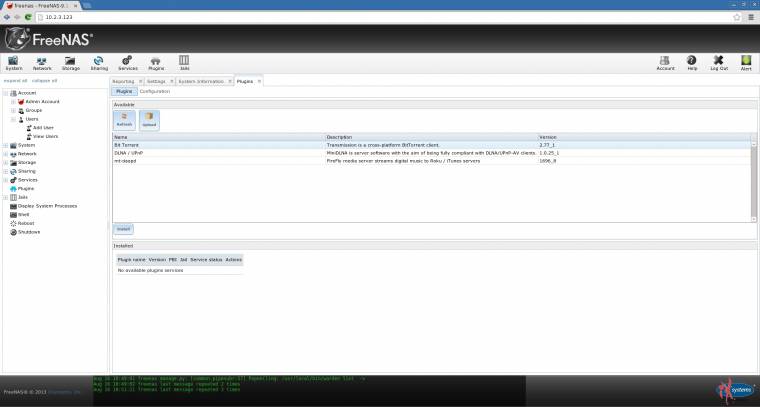
Hálózati adattároló ingyen: a Freenas szolgáltatásokban erős, ráadásul ingyenes
A „bézs” irodai gép
Sokan nem adják meg a kellő tiszteletet ezeknek az igavonó PC-knek, amelyek heti öt nap, napi nyolc-tíz órában teljesítenek szolgálatot, és bár lehet, hogy nem túl gyorsak, és zörögnek is, legalább tökéletesen megbízhatóak, és nem kell fagyástól, adatvesztéstől tartanunk. Ha rászánunk egy kevés pénzt és időt, a zavaró kellemetlenségeket is kiküszöbölhetjük, sőt, a nagygenerál ilyen esetben nem is drága, és további évekkel toldhatja meg az élettartamot.
Zajszint csökkentése
Az irodai gép legzavaróbb tulajdonsága, ha hangos. Az évek során rengeteg por kerülhetett a belsejébe, hiszen ezeken a PC-ken még nem volt szokás porszűrőt használni, valamint az olcsó ventilátorok is kikoptak, elhasználódtak. Szerencsére ezen könnyedén segíthetünk.
Olcsón (1-2 ezer forint)
Nem feltétlenül kell a komplett hűtést kicserélnünk: a CPU-bordát tartsuk meg, és csak az elkopott ventilátort cseréljük le. Ugyan egyesek szerint az olajozás is elegendő, mi inkább az új ventilátort javasoljuk, és a hőpaszta újra felkenéséről se feledkezzünk meg. A BIOS-ban ellenőrizzük a ventilátor-szabályzást és a hőmérsékletszinteket.
Okosan (3-4 ezer forint)
Már három-négyezer forintért kapunk olyan processzorhűtőt, amely nagyobb légszállítás mellett is halkabb, mint bármelyik gyári CPU-hűtő. Ha valamelyik házhűtő ventilátor is zajossá vált, azt is cseréljük le – a csere nem lesz 1500-2000 forintnál drágább. Amennyiben a tápegység ventilátora lett zajos, előbb ellenőrizzük, hogy a garancia lejárt-e már: ha nincs akadálya a szétszerelésnek, ezt a ventilátort is cserélhetjük.

Látványosan (7-9 ezer forint)
A tökéletes eredmény érdekében cseréljünk le minden ventilátort a gépben, beleértve a tápegységben találhatót is (amennyiben ennek megbontása nem jár garanciavesztéssel), a processzorra pedig csendesebb hűtőt válasszunk. Ezután a HDD-t ültessük gumibakokra: ilyen szerelőcsomagot kompletten nagyjából 2500-3000 forintért beszerezhetünk (például Sharkoon Vibe Fixer 3).
Nagyobb teljesítmény
Meglepődnénk, ha egy irodai mindenesben külön videokártya dolgozna, így a központi egység, a processzor gyorsítása egyben a komplett gép teljesítményén is jelentőset dob. Emellett a leggyakoribb hiba az alulméretezett memória és a lassú merevlemez. A RAM-ból minimum 2 GB-ot érdemes beszerezni, de 4 GB-nál többre nem igazán lesz szükség. A HDD-ből egy alapszintű, 7200 rpm-es modell megfelelő ilyen gépbe.
Olcsón (4-5 ezer forint)
A régebbi gépeknél hatalmas előny, hogy egy CPU-cserét párezer forintból meg lehet oldani. Ehhez nincsen másra szükség, mint némi utánajárásra, a használtpiac átböngészésére és pár perces szerelésre. Ha csere után a régi alkatrészt esetleg el tudjuk adni, futhatja némi memória-bővítésre is.
Okosan (4-14 ezer forint)
Használat közben könnyen megállapíthatjuk, melyik láncszem a leggyengébb. 5400 rpm-es a HDD? Cseréljük 7200 rpm-esre. A CPU egymagos, és alacsony órajelen fut? Keressünk egy kétmagos, erősebb modellt. Esetleg 1 GB vagy kevesebb rendszermemóriával gazdálkodik a Windows? Sürgősen bővítsük fel 2 GB-ra. A prioritás ez esetben RAM, HDD, CPU.

Látványosan (15-20 ezer forint)
Látványos gyorsítást egyértelműen egy CPU–RAM–HDD nagygenerállal érhetünk el. Az elsőnél érdemes a használtpiacon is körülnézni, főleg akkor, ha már két-három generációnál régebbi PC-vel van dolgunk. A RAM-bővítésnél próbáljunk a meglévő modulok mellé azonos sebességű modulokat szerezni, de mivel irodai gépről van szó, ne vigyük túlzásba ezt: 2/4 GB bőségesen elegendő lesz. Az SSD helyett jobban járhatunk egy akár 7200 rpm-es, fejlett HDD-vel, ami olcsó, kellően nagy tárhelyet kínál, csendes és gyorsabb, mint az előző tárolónk.
Otthoni mindenes
A legnépszerűbb PC-kategória a klasszikus otthoni, mindenki által mindenre használt számítógép. Mivel itt számtalan feladatnál kell helytállnia a gépnek és az operációs rendszernek, az évek során az öregedés jelei is hamar felismerhetőek lesznek. De nem szabad pánikba esnünk, a felújítás nem drága, és kellően látványos lesz.
Zajszint csökkentése
A takarítás sem segített lecsendesíteni a gépet? Akkor jöhet a ventilátorcsere, amihez mindössze egy vonalzó és egy csavarhúzó kell. A ventilátorok szabványos méretekben kaphatók, a processzorhűtésnél pedig az sem gond, ha a teljes egységet lecseréljük: a multiplatformos modellek a mai napig támogatják a régebbi rendszereket (például Intel LGA 775, AMD Socket 939). Érdemes működés közben meghallgatni a gép ventilátorait egyesével is: lehet, hogy nem kell mindet, csak egy-kettőt lecserélni.
Olcsón (3-4 ezer forint)
A ventilátorcserével párhuzamosan a BIOS ventilátorszabályozását is állítsuk be. Amennyiben a zaj még így is megmarad, iktassunk be a ventilátorok elé kapcsolós szabályzót. Ilyet már pár száz forintért kapunk bármelyik szaküzletben, viszont szerelés után terhelés mellett is figyeljük meg a hőmérsékletszinteket, nehogy túlmelegedjen PC-nk.
Okosan (5-7 ezer forint)
Tévhit, hogy csendes és hatékony CPU-hűtőt csak drágán lehet kapni. Kiváló példa erre az ultracsendes Arctic Cooling Alpine 11 Pro rev2, amit már 3 ezer forintért beszerezhetünk. A hűtés mellett ismét a HDD lecsendesítését ajánljuk, és a ventilátorok fordulatszámait is vizsgáljuk felül. A leghangosabbakat érdemes hatékonyabb változatokra cserélni. Nagyon hasznos kiegészítés még a porszűrő, amely egy-kétezer forintért beszerezhető.

Látványosan (7-12 ezer forint)
Eredményesen csökkenthetjük gépünk működési zaját, ha a teljes ventilátorcsere mellett a merevlemezzel is foglalkozunk. A gumibakos beépítőkeret jó kiindulási alap, de pár ezer forinttal drágábban komplett alumíniumházat is kapunk, ami az egész HDD-t körbeveszi. Emellett a processzorhűtőre is áldozzunk, és ne csak a ventilátort cseréljük, hanem a komplett egységet. Érdemes multiplatformos modellt választani, így majd következő gépünkbe is továbbvihetjük.
Nagyobb teljesítmény
Ha gyorsítunk egy kicsit otthoni számítógépünkön, annak az egész család örül, hát ne fogjuk vissza magunkat. Ha kísérletezni is szeretnénk – és ellenőriztük, hogy erre a gép komponensei is alkalmasak – némi tuninggal is megpróbálkozhatunk; ha sikerül, ingyen jutunk extra teljesítményhez.
Olcsón (5-10 ezer forint)
Tízezer forint alatt két olyan komponenst tudunk cserélni vagy bővíteni, ami érezhetően felgyorsítja gépünket. Először is ellenőrizzük, mennyi RAM van a PC-ben. Ha ez 1 vagy 2 gigabájt, máris megvan, mit kell bővítenünk. A cél a 4 GB, de ne feledjük, ehhez már 64 bites rendszer is kell. Ha a processzor is gyengébb típus, megpróbálhatunk a használtpiacon kihalászni egy olcsó, duplamagos, kellően erős modellt.
Okosan (10-20 ezer forint)
Mielőtt lázas processzorkeresgélésbe fognánk, gondoljuk végig, melyik komponens cseréje jelentene minden helyzetben gyorsulást minden felhasználónak. Igen, ez az SSD. Egy olcsó, 120 GB-os modellt már 16-18 ezer forintért beszerezhetünk. Erre klónozzuk át rendszerünket, és gyorsítás mellett még a tárhelyet is bővítettük. Ne feledjük aktiválni az AHCI módot, és klónozás után lekapcsolni az időzített töredezettség-mentesítést.

Látványosan (20-60 ezer forint)
Eljött az ideje az otthoni PC nagygeneráljának: az alaplapot, házat, tápegységet megtartva cseréljünk le több főkomponenst is. A processzorból jöhet egy erősebb duplamagos modell akár Hyper-Threading technológiával, a memória felhízhat a duplájára (de maximum 8 GB-ig), a rendszer pedig költözhet SSD-re. Ha ügyesen gazdálkodunk, 50-60 ezer forintból mindezt megússzuk, a gépünk pedig újjászületik. Ha inkább a játékok felé nyitnánk, egy 2 GB-os Radeon R7 260X jó lesz kezdésnek, és nem is kerül sokba.
Játék-PC újratöltve
Egy gamer-PC-t már megvásárolni sem olcsó mulatság, naprakészen tartani pedig még komolyabb anyagi megterhelés. Ha azonban jól válogatunk, a komponensek sokáig ki fognak tartani, és a cserénél elegendő csak egy-két alkatrészre – főleg a videokártyára – koncentrálni.
Zajszint csökkentése
Jogos elvárás a játék-PC-vel szemben, hogy alapjáraton épp olyan zajtalan legyen, akár egy átlagos gép, az igazán jó játékgép pedig akkor sem zúg fel zavaróan, ha órákig játszunk rajta. A nagyobb teljesítményhez többet fogyasztó, ergo jobban melegedő alkatrészek is kellenek, vagyis a megfelelő hűtést sem tudhatjuk le egy-két ventilátorral. Ha zajt hallunk a gépből, először a CPU, a VGA vagy a tápegység hűtésére érdemes gyanakodni – ezek a komponensek rengeteg hőt termelnek a megterhelő munka (értsd: játék) során.
Olcsón (3-10 ezer forint)
A nagyobb hőt el kell vezetni a házból és a kritikus komponensekről, amihez jól megtervezett hűtés, összehangolt ventilátorok szükségesek. Ahhoz, hogy a hűtés ne legyen túl zajos, fejlett ventilátor-szabályzásra van szükség, amelyre sajnos nem minden alaplap BIOS-a képes. Ilyenkor kapóra jön egy előlapi ventilátorszabályzó, amely nemcsak hogy praktikus, de igen látványos is tud lenni. Négy-öt ventilátoros szabályzót már négyezer forintért kapunk, nyolcezerért pedig még USB 3.0-csatlakozó és kártyaolvasó is kerülhet rá (Deepcool Rock Master V3.0). Tízezer forintért dizájnos, automata, érintőkijelzős előlapunk is lehet, amit mobillal távolról is szabályozhatjuk (Bitfenix Recon).
Okosan (10-20 ezer forint)
Egy modelltípuson belül a különböző gyártók videokártyái szinte már csak hűtésben és gyári tuningban térnek el egymástól. Amennyiben anno az olcsóbb referenciamodellt választottuk, elképzelhető, hogy zajosabb hűtést kaptunk, mint egy prémium hűtővel szerelt modellnél. Ezen segíthetünk egy univerzális VGA-hűtővel. Itt a kompatibilitásra kell nagyon odafigyelni, a szerelés negyed óra alatt egyszerűen elvégezhető. Emellett a processzor hűtését is érdemes átgondolni, főleg akkor, ha még a gyári hűtő pörög rajta. Egy Raijintek vagy Arctic Cooling, esetleg a drágább Noctua komoly előrelépés lesz.

Látványosan (15-38 ezer forint)
A gamergépnek illik jól is kinéznie, sőt ha a belső is szép, rendezett és erőt sugall, akkor tökéletes minden. A látványon sokat javíthatunk a hűtéssel, így például egy 14 cm-es ventilátorokkal dolgozó, brutális kinézetű, mégis halk és nagyon hatékony Noctua NH-D15 tekintélyt parancsoló jelenség. A másik hasonlóan jó megoldás, ha egy kompakt vízhűtést szerelünk be, mondjuk dupla hosszú radiátorral. Ilyen például a Corsair Hydro H105/110 vagy a Zalman Reserator 3 Max Dual.
Nagyobb teljesítmény
Ha még kétmagos CPU-t használunk (például egy Core i3-at), váltsuk le egy valós négymagos Core i5-re, vagy kisebb költségvetésnél vegyünk rá komolyabb léghűtést, és tuningoljuk fel. A HDD sem maradhat tovább rendszermeghajtó, ezért válasszunk ki egy legalább 240/256 GB-os SSD-t, és erre telepítsük át rendszerünket és kedvenc játékainkat. A végére hagytuk a legfontosabbat, a videokártyát. Egy mai, erős játék-PC-be minimum Radeon R9 280 ajánlott, ezzel már nem lesz gond a full HD felbontás egyetlen játékban sem. Ha ennél feljebb tudunk lépni, az R9 290 kiváló árazásának hála jó vétel, valamivel feljebb pedig ott a szuper GeForce GTX 970 és a csúcsragadozó, a GTX 980 is. Bővítésnél azonban figyeljünk oda, hogy kellően erős, 500-600 wattos tápegység és megfelelő hűtés legyen gépünkben.
Olcsón (30-40 ezer forint)
Alaposan nézzük utána, hogy kedvenc játékainkban a CPU vagy a GPU jelenti-e a szűkebb keresztmetszetet. Ha szeretnénk pontos információkat kapni erről, érdemes egy valós idejű erőforrás-figyelőt is bekapcsolni játék alatt, így kiderül, hogy a VGA vagy a CPU nem bírja szusszal. Ha processzort bővítenénk, mindenképpen ragaszkodjunk a négymagos kivitelhez, vagy megfelelő alaplap és hűtés mellett a tuningolással is megpróbálkozhatunk. A memóriából érdemes 8 GB-ra bővíteni, ezt a mai játékok mind meg fogják hálálni.

Okosan (50-80 ezer forint)
Ha egy kicsit többet is tudunk gépfejlesztésre áldozni, és már most is négymagos CPU-nk van, érdemes az egész összeget videokártyára költeni. Ha azonban még HDD-ről indulnak a játékok, rengeteget gyorsíthatunk gépünkön egy megfelelő, 30-40 ezer forintos, 240/256 GB-os SSD-vel. Mivel kb. 80 ezer forintba cipőkanállal is nehézkesen fér bele egy alapos CPU- és VGA-bővítés, az is lehetséges alternatíva, hogy ezúttal csak az egyik komponenst cseréljük le sokkal erősebbre, majd amint összegyűlt még egyszer ennyi pénzünk lesz, a másik egységet is leváltjuk. Mivel játékgépről van szó, az előnyt természetesen a VGA élvezi.
Látványosan (100-200 ezer forint)
Végre elérkeztünk ahhoz a gépbővítéshez, ahol adott a pénzmag, csak annyi a dolgunk, hogy okosan költsük rá kicsit meggyengült gépünkre. Itt kiváló választás a Core i5-4690 vagy AMD oldalon a nyolcmagos FX -8320, de Intelből választhatjuk a jelentősen olcsóbb Core i5-4460-at is. Ehhez megfelelő videokártyát is választanunk kell, aminek csak a rendelkezésre álló pénz szabhat határt. Mi pillanatnyilag a GeForce GTX 970-et szeretjük leginkább, ez modelltől függően 100-200 ezer forintért a miénk lehet. Bizton állítjuk, kiválóan mutat a karácsonyfa alatt.

